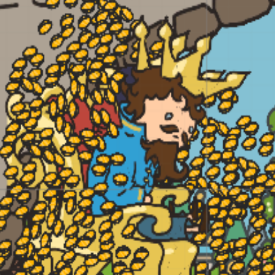2025-01-17 10:43:02
2025-01-17 10:43:02
 在手机上看
在手机上看
扫一扫立即进入手机端
许多电脑用户在使用360安全卫士时,常常会遇到开机小助手弹出提示的情况。虽然这一功能在某些情况下可以帮助用户了解电脑启动时间和一些安全信息,但对于不需要这一功能的用户来说,这些提示可能会显得多余甚至干扰正常使用。下面,我们就来介绍几种关闭360开机小助手开机弹出功能的方法,帮助用户更好地管理自己的电脑使用体验。
方法一:通过360安全卫士的设置选项关闭
1. 打开360安全卫士:首先,确保你的360安全卫士软件已经安装并运行在电脑中。
2. 找到设置中心或工具箱:在主界面,你可以看到右上角的三道杠菜单图标,点击它,在弹出的快捷菜单中选择设置或者工具箱进入设置界面。
3. 寻找开机小助手相关选项:在设置菜单中,左侧会有多个选项,找到并点击开机小助手或者与开机启动项、开机提醒、通知相关的选项。
4. 关闭或调整提示:在开机小助手的设置界面中,你会看到几个功能项,默认可能是选中的。将这些功能项的勾选去掉,然后点击右下角的确定按钮保存设置。这样,下次开机时,360开机小助手的提示就不会再出现了。
方法二:利用windows系统的任务计划程序
1. 打开任务计划程序:按下win+r键打开运行对话框,输入`taskschd.msc`并回车,进入windows任务计划程序。
2. 找到360相关条目:在任务计划程序库的左侧导航栏中,展开各个条目,找到与360相关的任务计划。
3. 禁用相关任务:右键点击找到的360相关任务,选择禁用。这样,360开机小助手就不会在开机时启动了。
方法三:修改注册表(高级方法)
注意:修改注册表是一项较为高级的操作,如果不熟悉,请务必先备份注册表以防意外。
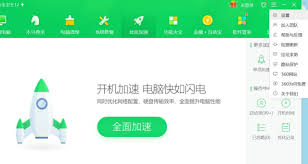
1. 打开注册表编辑器:按下win+r键打开运行对话框,输入`regedit`并回车,进入注册表编辑器。
2. 导航至360相关路径:在注册表编辑器中,导航至`hkey_local_machine⁄⁄software⁄⁄360safe⁄⁄safepad`路径(实际路径可能因版本不同而有所差异)。
3. 修改启动项:找到名为`start`的dword值,将其数值数据改为0以禁用开机启动。
4. 调整其他相关项:根据需要,还可以调整其他与通知相关的注册表项。
方法四:使用第三方软件管理工具
市面上有许多优秀的第三方软件管理工具,如ccleaner等,它们提供了直观且易于操作的界面来帮助用户管理开机启动项目和软件的通知设置。你可以尝试使用这些工具来关闭360开机小助手的开机弹出功能。
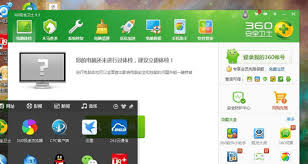
以上就是关闭电脑360开机小助手开机弹出功能的几种方法。选择哪种方法取决于你的具体需求和电脑使用情况。如果你开机时会用到360安全卫士,但不需要开机小助手的提示,可以选择通过360的设置选项关闭;如果你完全不需要360在开机时启动,可以选择禁用开机自启动。无论哪种方法,都能帮助你更好地管理电脑的开机体验。希望这篇文章能对你有所帮助
相关攻略
更多攻略>>热门新闻
栏目分类
++更多精彩专题
++更多游戏排行
植物大战僵尸重制版安卓版
植物大战僵尸射击版手机版
蜘蛛男孩绳索英雄最新版
纸怨之午夜祭程免费版
致命公司手机版
秩序王国汉化版